نحوه بازیابی نام کاربری و رمز عبور مودم و روتر

یکی از چالشهایی که کاربران شبکه اینترنت با آن روبهرو میشوند این است که «چگونه رمز وای فای فراموش شده را برگردانیم؟» یا «چگونه یوزرنیم و پسورد مودم را پیدا کنیم». برای بازیابی پسورد مودم و روتر راههای مختلفی وجود دارد که میتوانید از طریق کامپیوتر یا گوشی خود اقدام کنید. اگر میتوانید به مودم خود وصل شوید از طریق روشهای گفته شده میتوانید رمز را پیدا کنید. در غیر این صورت باید مودم خود را ریست کنید. در این مقاله نحوه ورود به پنل کاربری، نحوه بازیابی نام کاربری و رمز عبور مودم و روتر برای ورود به بخش تنظیمات و روشهای مختلف پیدا کردن پسورد مودم و روتر را آموزش میدهیم.
نحوه ورود به پنل کاربری مودم و روتر
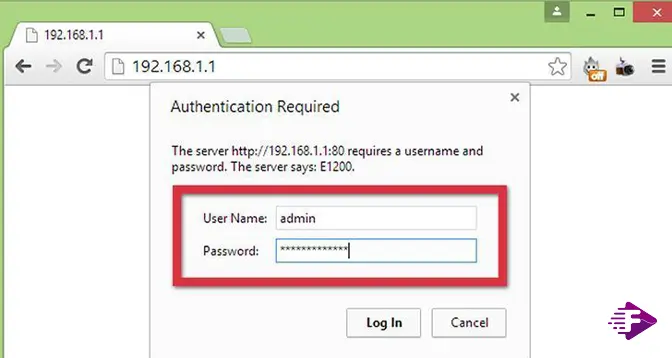
پنل کاربری مودم راهی برای اعمال تغییرات مختلف و مدیریت مودم است. یکی از مهمترین تغییرات که امنیت مودم را نیز تأمین میکند، تغییر رمز عبور مودم پیشفرض است. برای ورود به پنل کاربری مودم یا همان تنظیمات مودم، مراحل زیر را دنبال کنید:
مرحله 1: از طریق مرورگر خود وارد آدرس آی پی مودم شوید. آدرس آی پی معمولاً یکی از آدرسهای ۱۹۲.۱۶۸.۱.۱یا ۱۹۲.۱۶۸.۰.۱ است.
اگر آدرس آی پی مودم خود را فراموش کردهاید یا نمیدانید آن را چطور پیدا کنید، مقاله «نحوه پیدا کردن آی پی مودم» را مطالعه کنید.
مرحله 2: نام کاربری و رمز عبور مودم را وارد کنید.
اگر این اطلاعات را تغییر نداده باشید، معمولاً به صورت پیشفرض، هر دو این موارد در اکثر مودمها واژه ″admin″ هستند.
مرحله 3: وارد تنظیمات مودم خود شوید و تغییرات مورد نظرتان را اعمال کنید.
بازیابی نام کاربری و رمز عبور ورود به تنظیمات مودم و روتر
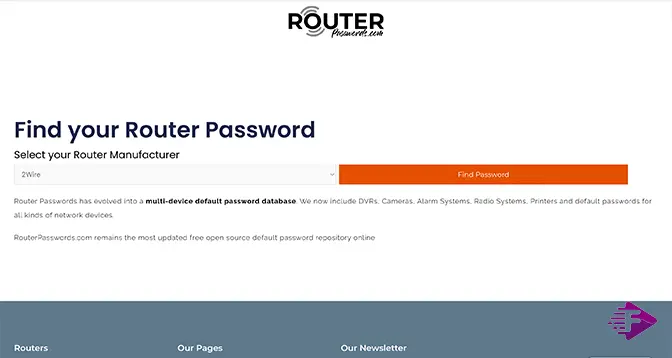
نام کاربری و رمز عبور مودم و روتر برای ورود به تنظیمات آنها معمولاً واژههای پیشفرضی هستند که در بیشتر مودمها مشترک هستند. همان طور که اشاره شد، نام کاربری و رمز عبور عمومی در بیشتر مودمها، واژه admin است. در صورتی که موفق نشدید از این طریق وارد تنظیمات مودم شوید، برای پیدا کردن پسورد مودم روتر و نام کاربری میتوانید یکی از راههای زیر را امتحان کنید:
1. دفترچه راهنما مودم یا روتر خود را مطالعه کنید و اطلاعات مرتبط با برند روتر خود را پیدا کنید.
2. برچسب روی دستگاه را مشاهده کنید و نام کاربری و رمز عبور را پیدا کنید.
3. از طریق مراجعه به سایت https://www.routerpasswords.com با جستوجوی نام برند مودم یا روتر خود، رمز عبور و نام کاربری پیشفرض آن را پیدا کنید.
4. اگر رمز عبور یا نام کاربری و یا هر دو این اطلاعات را برای ورود به تنظیمات مودم خود تغییر دادهاید و این اطلاعات را فراموش کردهاید یا از طریق روشهای گفته شده نتوانستید وارد پنل مدیریتی شوید، باید مودم خود را Reset کنید. بدین ترتیب مودم شما به حالت کارخانه برمیگردد و سپس میتوانید از طریق یکی از روشهای ۱ تا ۳ اطلاعات را پیدا کنید و وارد تنظیمات مودم خود شوید.
نحوه Reset کردن مودم و روتر
ریست کردن سختافزاری مودم یا روتر تنظیمات مودم شما را به حالت پیشفرض کارخانه برمیگرداند. این کار مشکلاتی مانند مشکلات اتصال یا مشکلات مرتبط با تنظیمات مودم و روتر را نیز رفع میکند. در ادامه مراحل ریست کردن مودم را به شما توضیح میدهم:
مرحله 1) کلید ریست مودم یا روتر خود را پیدا کنید. معمولاً این کلید در پشت یا زیر دستگاه و داخل یک حفره قرار دارد.
مرحله 2) یک وسیله نوک تیز مانند سوزن گوشی یا گیره کاغذ را برای فشار دادن کلید ریست آماده کنید.
مرحله 3) دستگاه خود را از طریق دکمه Power خاموش کنید. این مرحله اختیاری است اما میتواند از بروز مشکلات احتمالی جلوگیری کند.
مرحله 4) کلید ریست را فشار داده و نگه دارید. معمولاً باید حدود ۱۰ الی ۳۰ ثانیه این کلید را فشار دهید.
در حین نگه داشتن کلید ریست به چراغهای روی دستگاه توجه کنید. پس از چند ثانیه ممکن است چراغها خاموش و سپس روشن شوند یا به حالت چشمکزن در بیایند. این حالت نشاندهنده ریست شدن دستگاه است.
مرحله 5) پس از اینکه دستگاه ریست شد کلید را رها کنید. دستگاه به طور خودکار مجدداً راهاندازی میشود و تنظیمات به حالت پیشفرض کارخانه برمیگردند.
نکات مهم:
- اگر تنظیمات خاصی را بر روی مودم یا روتر خود اعمال کردهاید که نمیخواهید آنها را از دست بدهید، قبل از ریست کردن از تنظیمات خود بکاپ بگیرید.
- پس از ریست کردن تمامی تنظیمات مانند نام شبکه وایفای، رمز عبور، پیکربندی پورتها و غیره حذف میشوند و به تنظیمات اولیه برمیگردند.
- سعی کنید همیشه از این روش به عنوان آخرین راه حل استفاده کنید.
- اگر هیچ یک از روشهای گفته شده برای بازیابی پسورد مودم و روتر که در ادامه مقاله به آنها اشاره میکنم برای شما کارساز نبود، ریست کردن مودم آخرین راه حل شما است.
بازیابی نام کاربری و رمز عبور مودم و روتر
فراموشی رمز عبور به دلایل مختلفی مانند عدم استفاده مداوم از رمز، استفاده از رمزهای پیچیده و تعداد زیاد رمزها ممکن است رخ بدهد. در هر صورت سعی کنید یک رمز عبور قوی و مناسب تعیین کنید و آن را در محلی امن ذخیره کنید. اگر رمز عبور خود را فراموش کردهاید نگران نباشید. در اینجا روشهای پیدا کردن رمز وای فای و بازیابی نام کاربری و رمز عبور مودم و روتر در کامپیوتر و گوشی را به شما آموزش میدهم.
پیدا کردن رمز وای فای در کامپیوتر: از طریق کنترل پنل
مرحله ۱) در بخش Search ویندوز خود عبارت Control Panel را تایپ و سپس بر روی برنامه مورد نظر کلیک کنید.
مرحله ۲) در پنجره باز شده بر روی گزینه Network and Internet کلیک کنید.
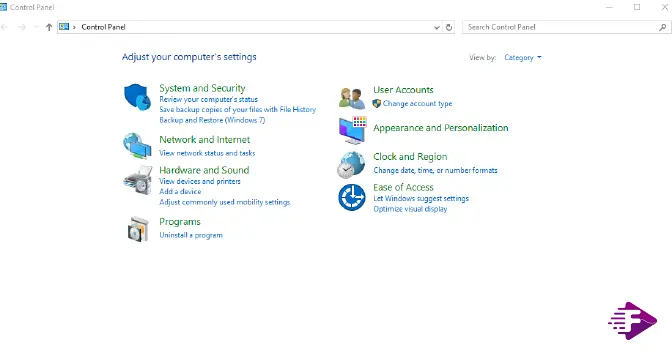
مرحله ۳) در صفحه جدید بر روی گزینه Network and Sharing Center کلیک کنید.
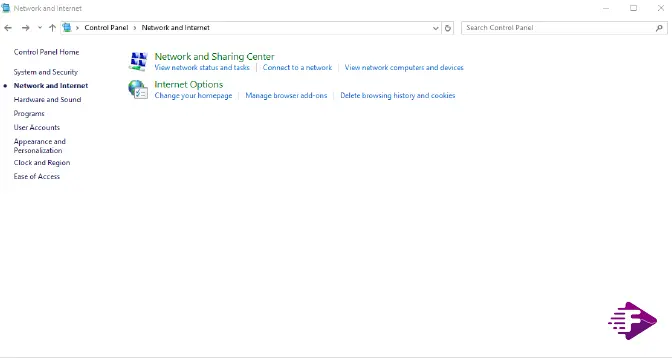
مرحله ۴) در این صفحه بر روی نام مودم خود که به رنگ آبی مشخص شده است کلیک کنید. (باید از قبل به مودم خود متصل شده باشید.)
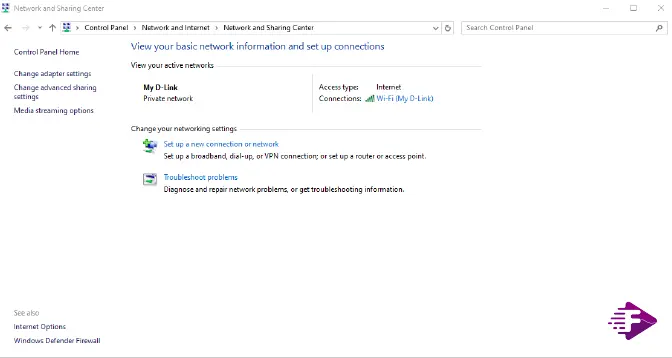
مرحله ۵) در پنجره باز شده بر روی Wireless Properties کلیک کنید.
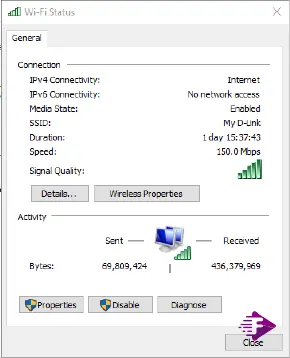
مرحله ۶) بر روی سربرگ Security کلیک کنید.
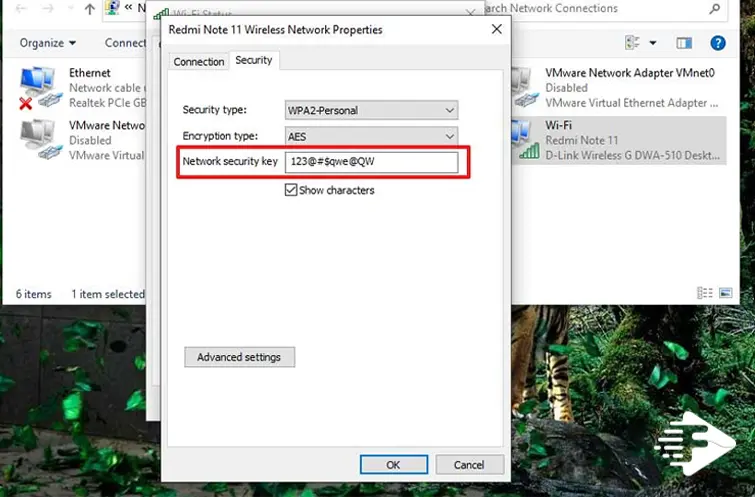
مرحله ۷) تیک گزینه Show characters را بزنید تا رمز عبور به شما نشان داده شود.
پیدا کردن رمز وای فای در کامپیوتر: از طریق CMD
مرحله 1) در قسمت Search ویندوز عبارت cmd را تایپ کنید و بر روی برنامه Command Prompt کلیک کنید.
همچنین میتوانید کلید ویندوز و R را همزمان فشار دهید و دستور cmd را تایپ و سپس بر روی گزینه OK کلیک کنید.
مرحله ۲) در پنجره باز شده دستور زیر را وارد کنید و کلید اینتر را بزنید تا لیست تمامی دستگاههایی که به شبکه اینترنت آنها وصل شدهاید به شما نشان داده شود.
netsh wlan show profiles
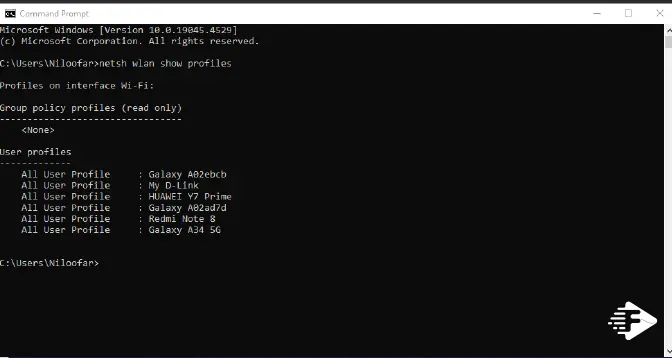
مرحله ۳) سپس برای بازیابی پسورد مودم و روتر خود دستور زیر را وارد کنید و کلید اینتر را بزنید. به جای واژه Name در دستور زیر، نام مودم یا شبکه وای فای مورد نظر خود را برای پیدا کردن پسورد وارد کنید.
netsh wlan show profiles “Name” key=clear
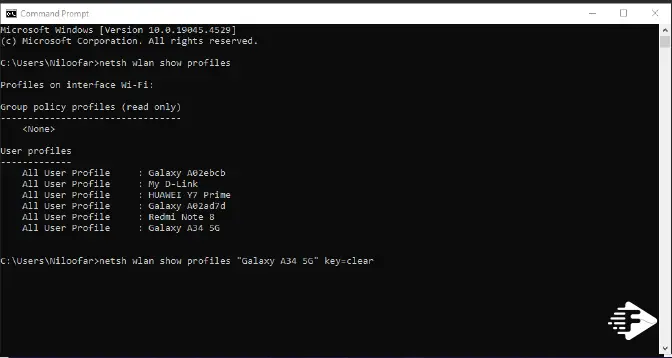
مرحله ۴) در لیست نشان داده شده رمز عبور شما در مقابل عبارت Key Content قابل مشاهده است.
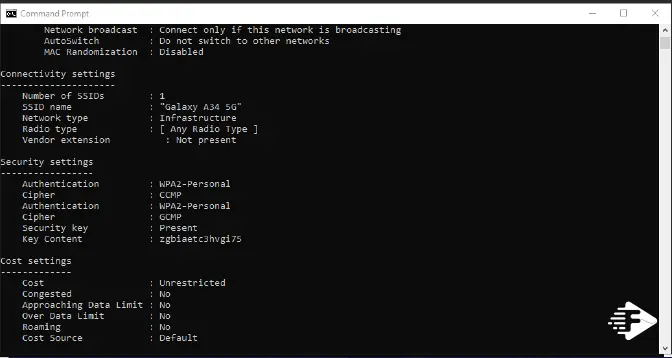
پیدا کردن رمز وای فای در کامپیوتر: از طریق تنظیمات مودم
مرحله ۱) از طریق مراحل گفته شده در بخش ″نحوه ورود به پنل کاربری مودم و روتر″، وارد تنظیمات مودم خود شوید.
مرحله ۲) وارد بخش Wireless Security شوید.
مرحله ۳) بر روی کادر مقابل Pre-Shared Key کلیک راست کنید و گزینه Inspect را انتخاب کنید.
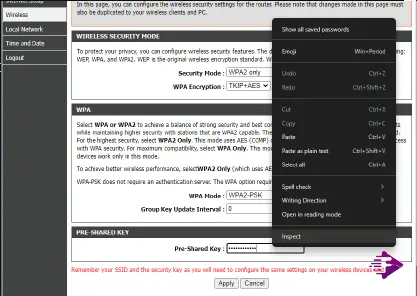
مرحله ۴) در پنجره باز شده بر روی سربرگ Properties کلیک کنید.

مرحله ۵) در لیست مشاهده شده عبارت Value را پیدا کنید. نوشته مقابل آن رمز عبور مودم یا روتر شما را نشان میدهد.
پیدا کردن رمز وای فای با گوشی
مرحله ۱) برای پیدا کردن رمز وای فای با گوشی ابتدا به شبکه وای فای وصل شوید.
مرحله ۲) وارد تنطمیات وای فای خود شوید.
مرحله ۳) بر روی علامت تنظیمات (شکل چرخ دنده) مقابل نام مودم یا روتر خود ضربه بزنید.
مرحله ۴) در بخش Password رمز عبور شبکه وای فای خود را ببینید.
بازیابی رمز مودم و روتر انواع برندها
بازیابی رمز مودم تی پی لینک: رمز عبور و نام کاربری ورود به تنظیمات مودم TP-Link معمولاً admin/admin با حروف کوچک است.
بازیابی پسورد مودم دی لینک: رمز عبور و نام کاربری ورود به تنظیمات مودم D-Link معمولاً admin/admin و در برخی از موارد user/user است.
بازیابی پسورد مودم هواوی: رمز عبور و نام کاربری ورود به تنطیمات مودم Huawei معمولاً admin/admin یا user/user است.
معرفی فروشگاه فراگرام
فراگرام، یک فروشگاه اینترنتی معتبر در زمینه ارائه انواع تجهیزات شبکه، به ویژه انواع مودم است. شما عزیزان میتوانید برای خرید مودم معتبر و باکیفیت به فروشگاه فراگرام مراجعه کنید و مودم مورد نظر خود را با توجه به نیازهای خود و ویژگیهای مودم با کمترین قیمت خریداری نمایید. ما همواره تلاش میکنیم تا خریدی لذتبخش و آسان را برای شما رقم بزنیم. جهت دریافت مشاوره و راهنمایی رایگان برای خرید مودم مناسب نیز میتوانید با کارشناسان ما تماس بگیرید.

برای نوشتن دیدگاه باید وارد بشوید.